
Vypláchnutí mezipaměti DNS může být užitečným nástrojem k vyřešení jakýchkoli chyb připojení hostitele, ke kterým může dojít v prohlížeči Google Chrome nebo jiných prohlížečích. Je to velmi jednoduché a lze to provést přímo v prohlížeči Chrome nebo z okna Elevated Command Prompt ve Windows 7 nebo 8.
Co je to mezipaměť DNS?
Mezipaměť DNS vašeho prohlížeče (Domain Name System) je v podstatě malá databanka, která ukládá všechny adresy IP (internetový protokol) webových stránek, na které přistupujete. Hlavním účelem této databáze je usnadnit vašemu počítači přístup a přístup k IP adresám webových stránek, když se jejich servery změní nebo když vytvoří nové servery.
Když zastaralé adresy IP nebo přepnutí webu na nový server, můžete se při pokusu o přístup k nim setkat s chybami DNS. Někdy může dojít k poškození mezipaměti DNS kvůli dalšímu používání a přístupu na stránky s méně než dokonalým hodnocením bezpečnosti webu. To je místo, kde se hodí vyprázdnění mezipaměti DNS.
Co je to Flushing?
Stejně jako spláchnutí toalety a zbavení se veškeré staré vody, která je uložena v nádrži, spláchnutí DNS způsobí, že váš počítač vymaže všechny existující informace týkající se jmen DNS a IP adres, které jsou uloženy. Když provedete flush, při příštím pokusu o přístup na web vás počítač požádá o všechny nové informace o IP a DNS související s daným webem, což povede k bezchybnému procházení webu.
Vypláchnutí mezipaměti pomocí Google Chrome
Pokud narazíte na problémy s procházením související s chybou DNS nebo hostitele, může někdy pomoci provést proplachování DNS a Socket pomocí prohlížeče Google Chrome. Chcete-li tyto problémy vyřešit, postupujte podle těchto jednoduchých kroků.
Začněte otevřením Google Chrome a zadejte tuto adresu: chrome: // net-internals / # dns a stiskněte „Enter“.
Pokud se podíváte na náš snímek obrazovky, zjistíte, že existuje 24 aktivních záznamů a seznam s podrobnostmi o všech IP adresách, které mezipaměť DNS zachytila a uložila.
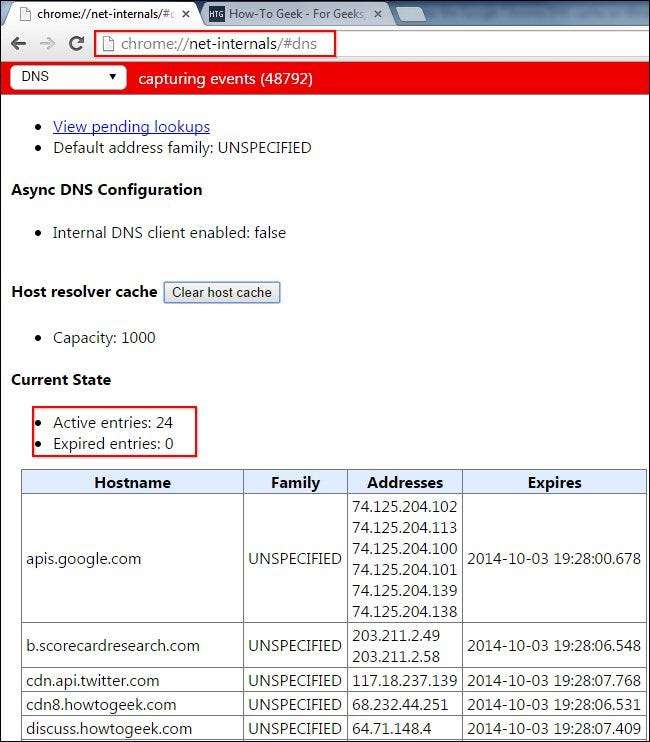
Chcete-li vyprázdnit mezipaměť DNS prohlížeče Google Chrome, jednoduše najděte tlačítko „Vymazat mezipaměť hostitele“ a klikněte na něj. Můžete na něj kliknout vícekrát, pokud se chcete ujistit, že splnilo to, co mělo, ale obvykle stačí jediné kliknutí. Zjistíte, že počet aktivních položek klesl na 0 a seznam přístupných webových stránek byl vymazán.
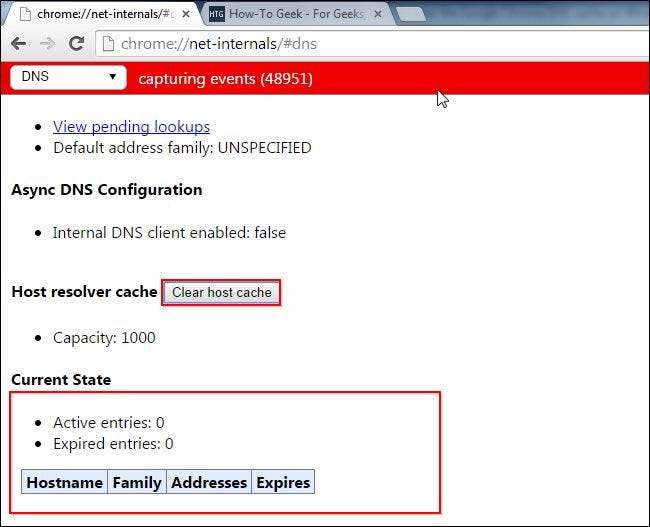
Dalším krokem bude vyprázdnění všech zásuvek tím, že přejdete na chrome: // net-internals / # sokety nebo kliknutím na rozevírací nabídku v levé horní části obrazovky a výběrem možnosti „Sockets“.
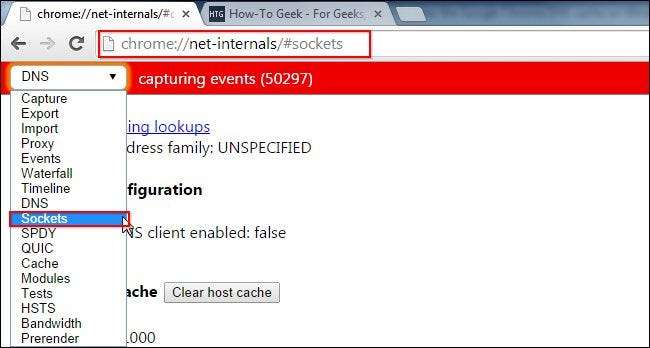
Jakmile dorazíte na stránku soketů, budete muset kliknout na obě možnosti, které máte k dispozici, a všechny je vyprázdnit. Nejprve klikněte na „Zavřít nečinné zásuvky“ a poté na „Proplachovat zásuvky.“
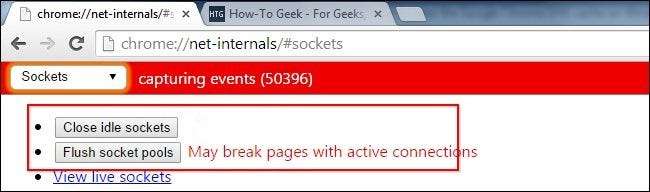
Alternativně můžete obě akce provést pomocí rozbalovací nabídky umístěné v pravé horní části obrazovky po přechodu na „Chrome: // net-internals /“
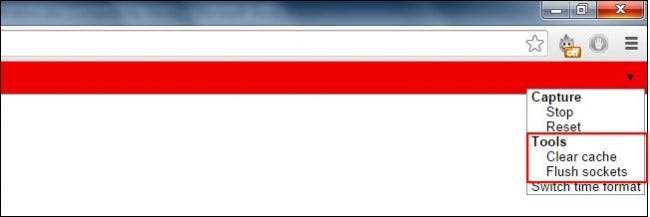
Vyprázdněte DNS s Windows 7 a 8
Budete muset začít spuštěním okna příkazového řádku se zvýšenými oprávněními. Okno Zvýšený příkazový řádek se odlišuje od běžného okna příkazového řádku, protože název v levé horní části okna bude znít „Správce: Příkazový řádek“. Pomocí této metody budete moci manipulovat s počítačem s neomezeným přístupem.
Pokud používáte Windows 7, stiskněte „Start“ a do vyhledávacího pole zadejte „cmd“. Jednoduše klikněte pravým tlačítkem na ikonu „Příkazový řádek“ a poté klikněte na možnost „Spustit jako správce“.
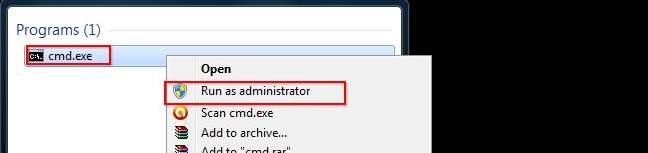
Pokud používáte Windows 8, budete muset použít vyhledávání na úvodní obrazovce a poté kliknutím pravým tlačítkem otevřít jako správce.
Nyní, když máte ve svém počítači se systémem Windows 7 nebo 8 otevřené okno příkazového řádku se zvýšenými oprávněními, je čas začít s vyprazdňováním DNS. Je to stejně jednoduché jako napsat „ipconfig / flushdns“ do CMD a stisknout „Enter“. Pokud jste byli úspěšní, uvidíte zprávu zobrazenou na následujícím obrázku.
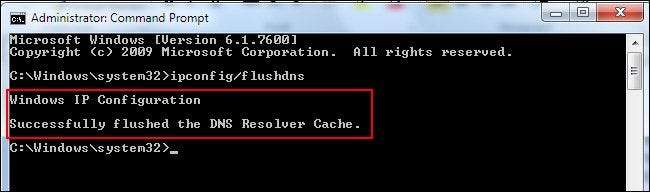
Pokud chcete ručně ověřit, že mezipaměť DNS vašeho počítače byla vyprázdněna, zadejte tento příkaz: „ipconfig / displaydns“ a stiskněte „Enter“.

Zjistíte, že se zobrazuje zpráva „Nelze zobrazit mezipaměť DNS Resolver.“ To znamená, že v cache není nic vidět a flush byl úspěšný. Pokud chcete něco vidět, jednoduše otevřete Google Chrome. Jakmile je prohlížeč Google Chrome otevřený, přepněte zpět do okna příkazového řádku a zadejte znovu příkaz „ipconfig / displaydns“.
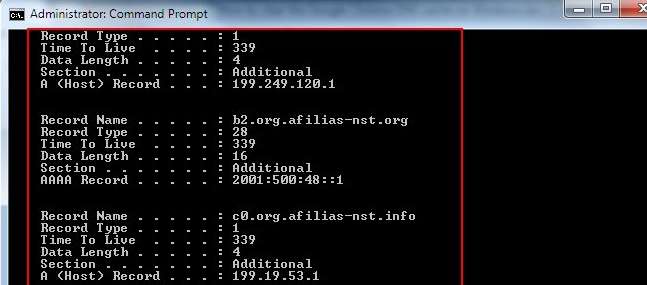
Obrázek výše ukazuje seznam všech položek a IP adres uložených ve vaší nové mezipaměti DNS. Nyní můžete opustit okno příkazového řádku a pokračovat v procházení Internetu bez rizika chyby DNS, protože každá stránka, na kterou přistupujete, se ve vaší mezipaměti zobrazí jako nová položka.







